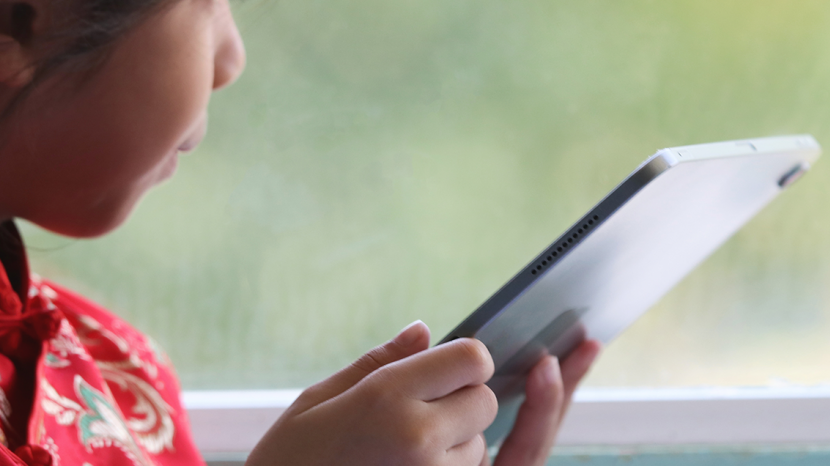
Якщо вам цікаво, як заблокувати веб-сайт у Safari, не бійтеся. У цьому підручнику ми пояснимо, як заблокувати веб-сайти на iPhone і як заблокувати веб-сайти на iPad під керуванням iPadOS. Більшість користувачів смартфонів залишають свої пристрої при собі і не мають реальної потреби ділитися своїми телефонами, окрім як поділитися фотографіями або позичити їх друзям, щоб зателефонувати. Однак бувають випадки, коли необхідно обмежити доступ до веб-сайту. Скажімо, ваші діти чи онуки закінчили, і вони хочуть перевірити ваші програми. Обов’язково заблокуйте відвертий вміст. Або, можливо, циркулює якесь зловмисне програмне забезпечення чи програма-вимагач. Знання того, як заблокувати веб-сайт або сайти на вашому iPhone чи iPad, забезпечить безпеку та блокування вміст автоматично застосовуватиметься до всіх встановлених браузерів, включаючи Safari, Chrome, Firefox або Opera Торкніться.
Як заблокувати сайти на iPhone
Apple пропонує два варіанти блокування веб-сайтів: один — заблокувати всі сайти та занести в білий список ваш вибір або заблокувати певні веб-сайти. Apple спростила обидва ці параметри за допомогою меню налаштувань Screen Time. Ви помітите багато функцій і варіантів, коли будете переглядати налаштування екранного часу. Ви завжди можете внести зміни, коли закінчите налаштування обмежень вмісту. Готовий?
Щоб увімкнути блокування вмісту:
- Відкрийте Додаток налаштувань
- Торкніться Екранний час
- Торкніться Увімкніть екранний час
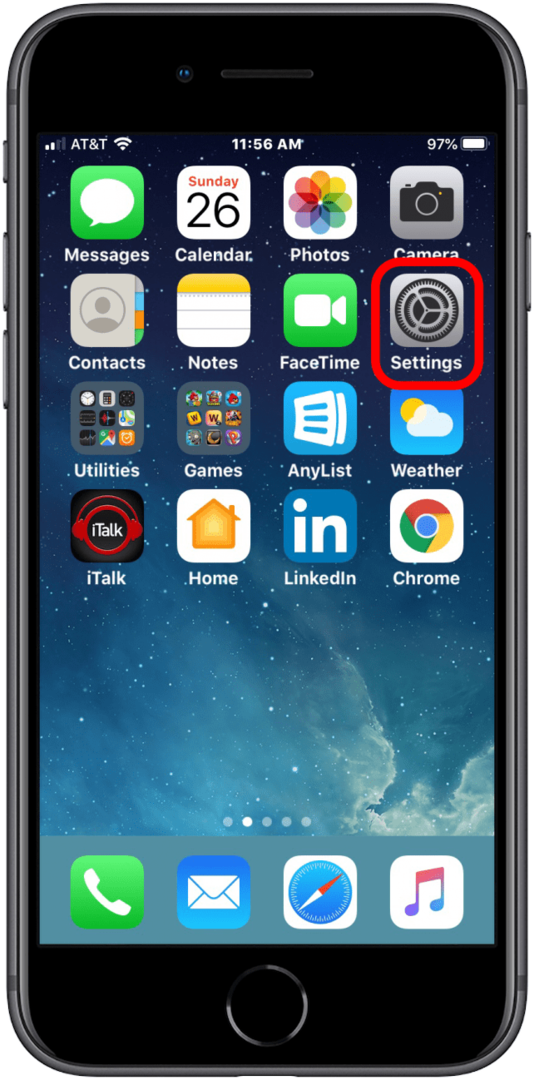
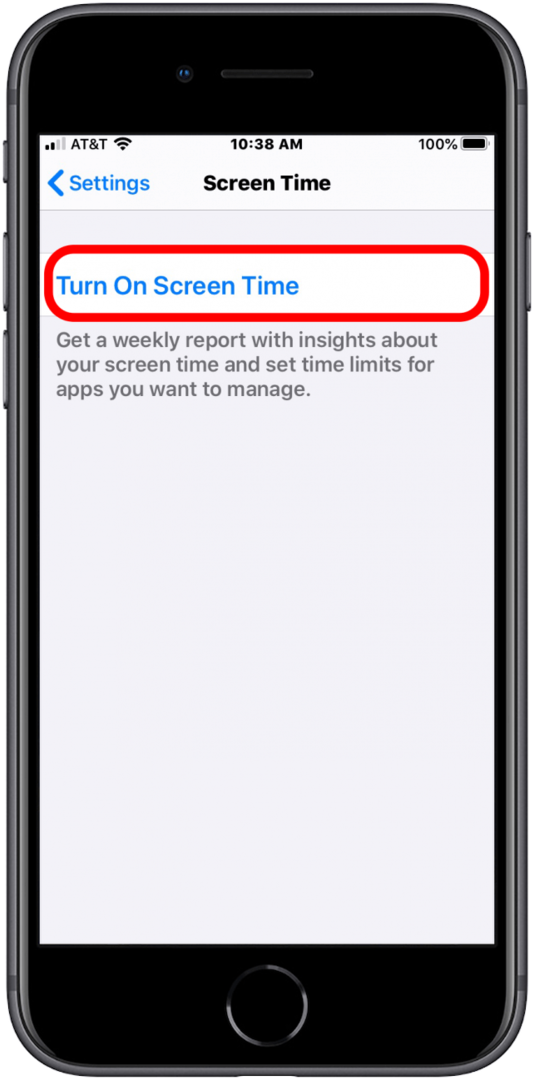
- Торкніться Продовжуйте
- Торкніться Це мій телефон, або Це телефон моєї дитини
- Торкніться Обмеження щодо вмісту та конфіденційності
- Зауважте, що на цьому екрані є можливість увімкнути код доступу до екранного часу. Якщо ви не виберете цю опцію тут, будь-хто може вимкнути ваші обмеження. При доступі до обмеженого вмісту телефон пропонує користувачеві можливість вимкнути обмеження. Код доступу не дозволить їм скористатися цією опцією.
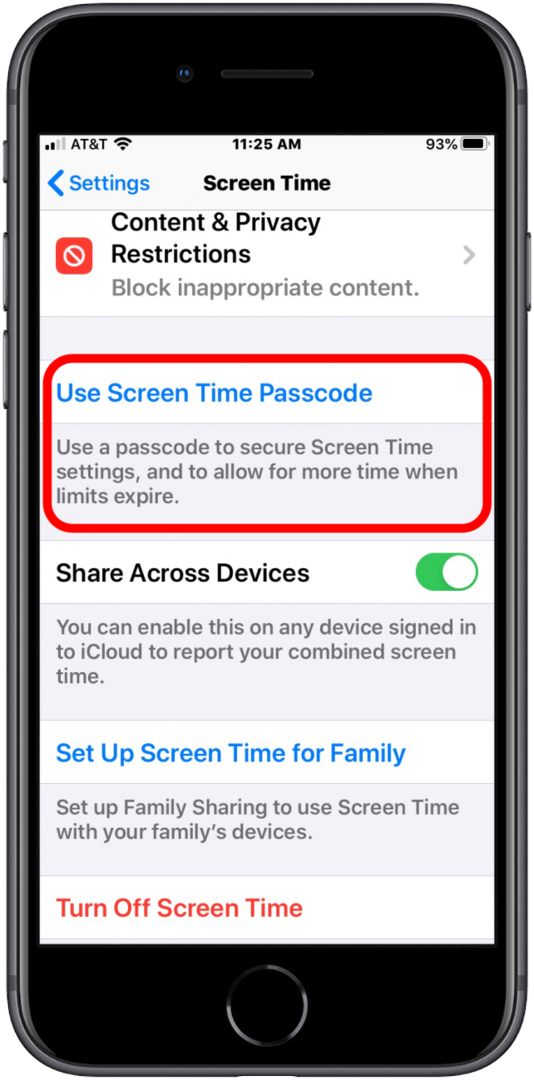
- Ввімкнути Обмеження щодо вмісту та конфіденційності натиснувши кнопку праворуч.
- Торкніться Обмеження вмісту.
- Торкніться Веб-вміст.
- У цьому меню у вас є три варіанти, які ви можете перевірити: дозволити необмежений доступ (звичайно, ви не були б тут, якщо це ваша мета), обмежити веб-сайти для дорослих або дозволити лише веб-сайти.
Як заблокувати веб-сайти на iPhone — обмежте веб-сайти для дорослих
- Відкрийте Додаток налаштувань
- Торкніться Екранний час
- Якщо його ще не ввімкнено, торкніться Увімкніть екранний час. В іншому випадку перейдіть до кроку 6
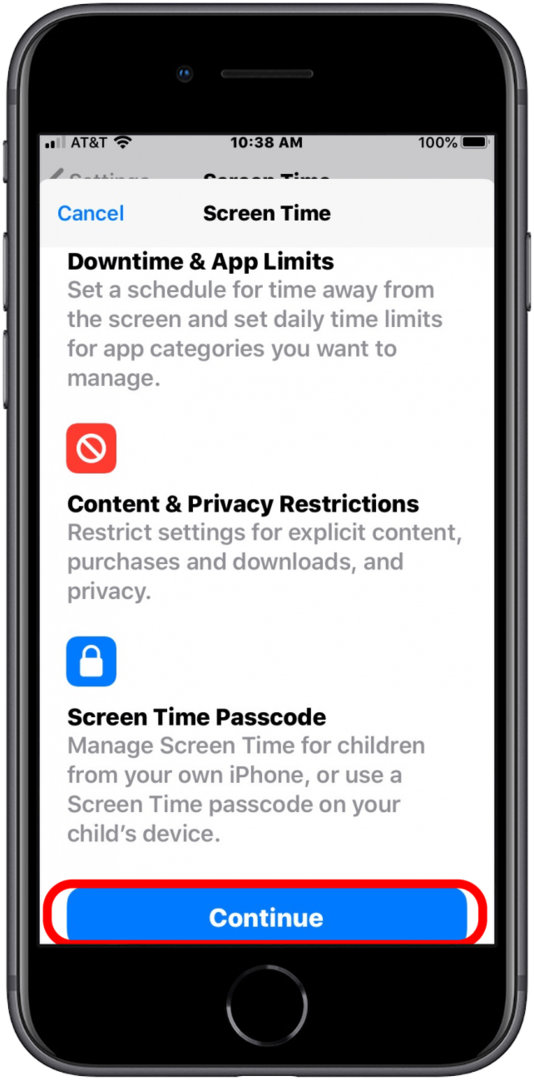
- Торкніться Обмеження щодо вмісту та конфіденційності.
- Ввімкнути Обмеження щодо вмісту та конфіденційності натиснувши кнопку праворуч.

- Торкніться Обмеження вмісту
- Торкніться Веб-вміст
- Торкніться Обмежте веб-сайти для дорослих
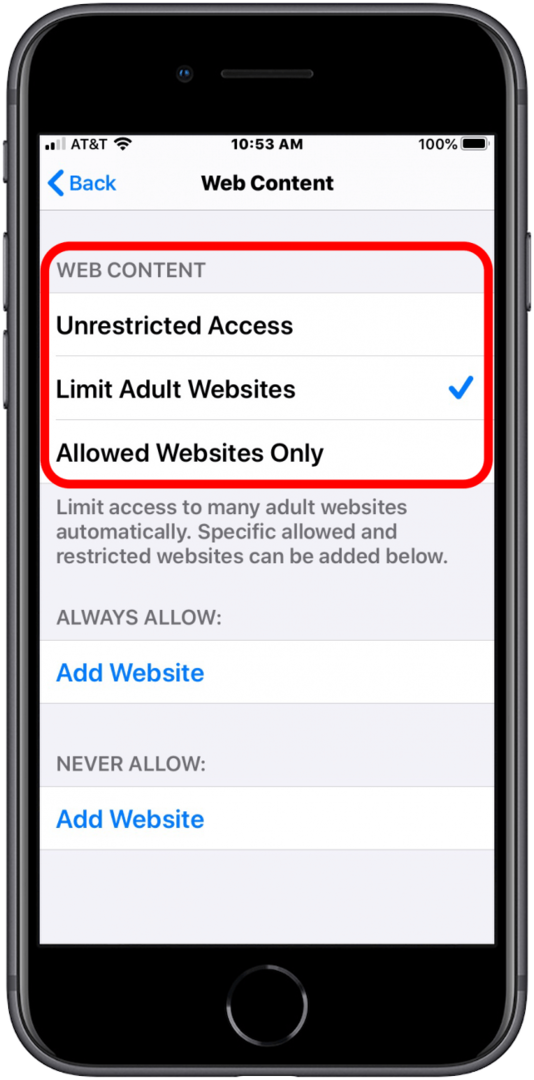
- Вибір цієї опції автоматично блокує багато веб-сайтів для дорослих, але все одно дає можливість додавати сайти, які завжди дозволені або ніколи не дозволені.
Як заблокувати веб-сайти на iPhone — білий список
Apple вже вибрала кілька веб-сайтів, які відповідають віку, тому вам не доведеться вручну переглядати та додавати такі сайти, як Discovery Kids і Disney. Ви можете видалити будь-який з цих попередньо затверджених варіантів, провівши пальцем ліворуч, щоб видалити.
- Відкрийте Додаток налаштувань.
- Торкніться Екранний час.
- Якщо його ще не ввімкнено, увімкніть Екранний час.
- Торкніться Обмеження щодо вмісту та конфіденційності.
- Ввімкнути Обмеження щодо вмісту та конфіденційності натиснувши кнопку праворуч.

- Торкніться Обмеження вмісту
- Торкніться Веб-вміст
- Торкніться Лише дозволені веб-сайти
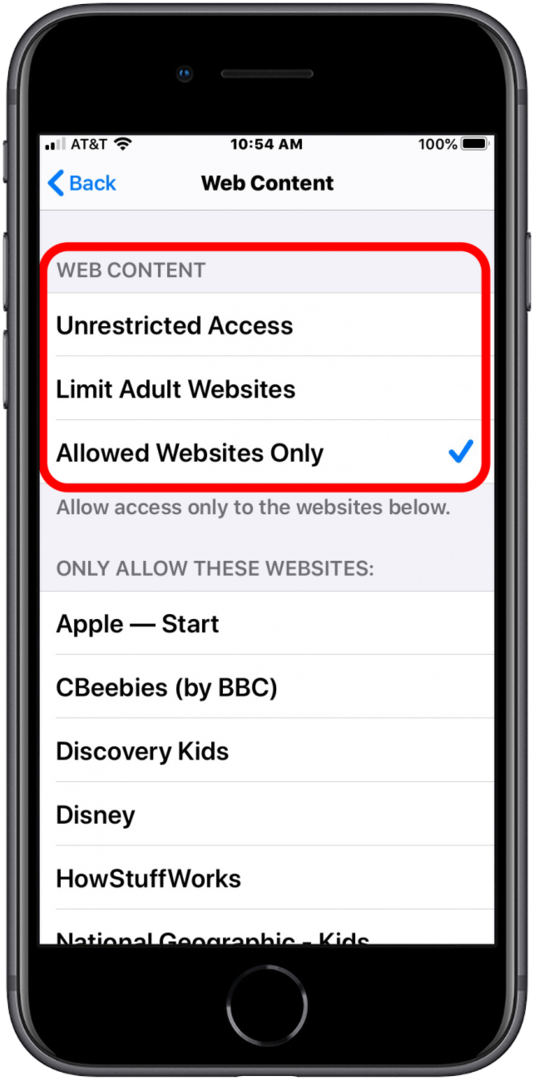
- Нижче ви побачите дозволені за замовчуванням веб-сайти.
- Унизу цієї сторінки є можливість додати веб-сайт на ваш вибір. Торкнувшись, ви перейдете на інший екран, на якому можна дати сайту назву та ввести URL-адресу.
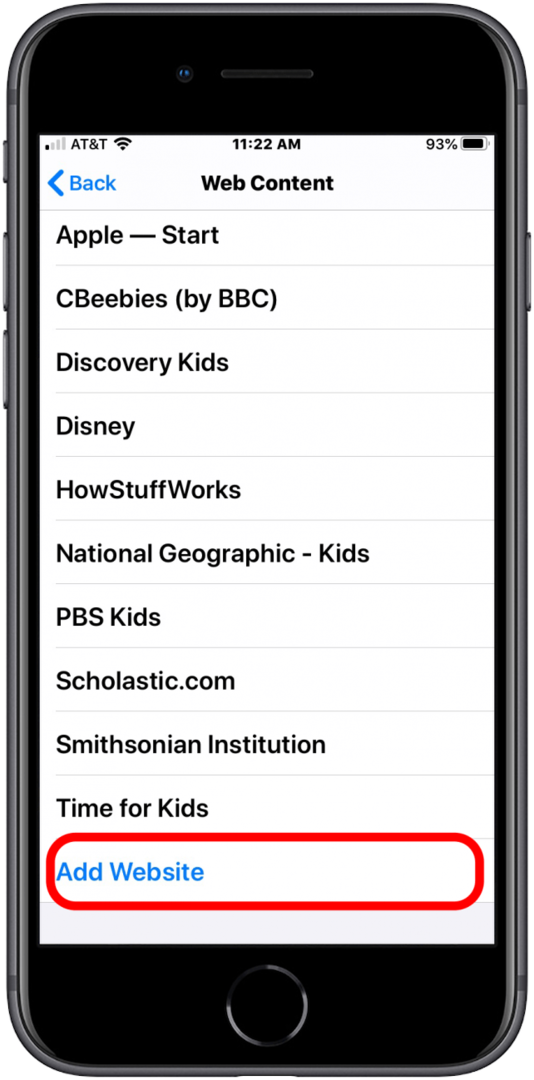
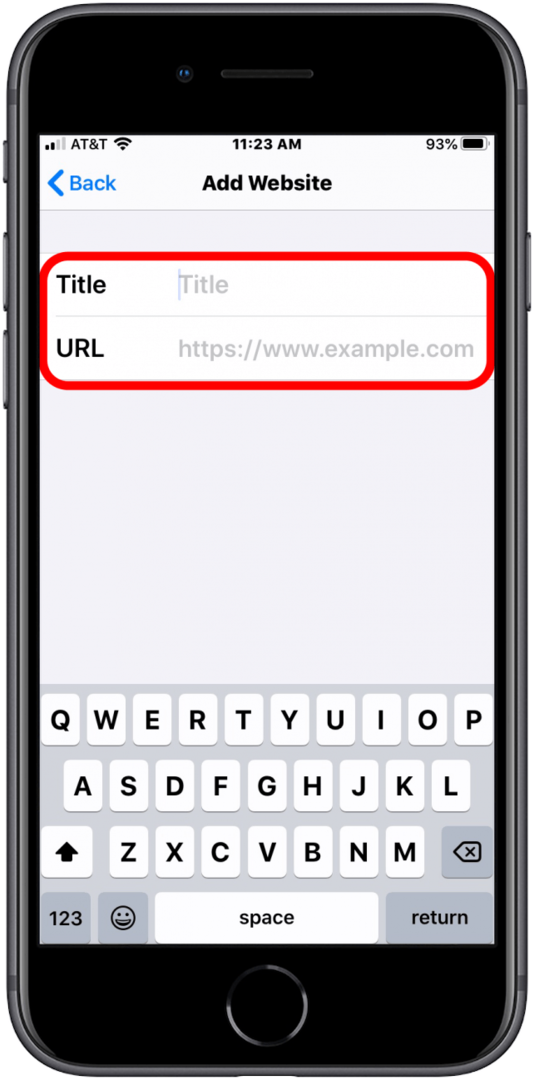
Якщо вам цікаво, як заблокувати веб-сайти на своєму iPad, кроки ті самі. Тепер ви можете бути спокійні, знаючи, що ваш молодий член сім’ї захищений від невідповідного вмісту в Інтернеті.
Ерін є веб-редактором для iPhone Life і багато років була письменником, редактором і дослідником. Вона має вищу освіту з комунікації з акцентом на психологію та комунікацію, і багато своїх професійних років провела в якості тренера в різних сферах бізнесу та спеціальності. Ерін офіційно приєдналася до лав користувачів iPhone і Apple у всьому світі близько дев’яти років тому, і з тих пір насолоджувалася унікальним і індивідуальним відчуттям технології Apple і її численними гаджетами. Коли вона не працює, Ерін та її син насолоджуються пригодами на свіжому повітрі, кемпінгом і проводять час зі своєю різноманітною колекцією домашніх тварин.
Завдяки програмі iPhone Life's Insider передплатники отримують ексклюзивний доступ до нашого абсолютно нового посібника з iPadOS 15. Посібник, розроблений професіоналами, допоможе вам освоїти багато нових функцій, доступних на вашому iPad включаючи нові способи багатозадачності, створення спеціального головного екрана, використання нових функцій FaceTime тощо набагато більше. Наш посібник для iPadOS пропонує навчальні відео та покрокові інструкції для друку, щоб навчити вас всьому, що вам потрібно знати. Підпишіться на нашу програму Insider і скористайтеся перевагами a обмежена в часі 30-відсоткова знижка, плюс додаткові 10 відсотків, якщо ви старший, ветеран або обслуговуючий персонал!